Ispravite pogrešku ReadableByteStream u Chromeu prilikom otvaranja Outlook.com
Vidite li(Are) pogrešku pod nazivom objekt ReadableByteStream kada pokušavate otvoriti svoju Outlook.com e-poštu? Ne brini(Worry) , maleni; imamo umak kao i obično. U redu, ovaj problem je raširen i čini se da se događa samo u Google Chromeu(Google Chrome) iz nekog čudnog razloga, nama nepoznatog.
Google Chrome je danas najbolji web preglednik na tržištu, ali to ne znači bez problema. Nemamo interesa naglašavati mnoge probleme s ovim web preglednikom; stoga ćemo se usredotočiti na pogrešku ReadableByteStream u Outlooku(Outlook) i kako popraviti prokletu stvar. Sumnjamo da ako koristite web-preglednik koji se temelji na Chromiumu i imate isti problem, vjerujemo da je moguće slijediti ovdje navedene upute ako preglednik nije duboko prilagođen.
Pogreška ReadableByteStream(ReadableByteStream) u Chromeu(Chrome) pri otvaranju Outlook.com
Ako vidite pogrešku objekta ReadableByteStream prilikom otvaranja Outlook.com pomoću Google Chromea(Google Chrome) , svakako slijedite ove upute ako niste previše upućeni u kopanje u području postavki u Google Chromeu(Google Chrome) :
- Onemogućite predmemoriju Chromea
- Zadržite lokalne podatke do ponovnog pokretanja preglednika
Hajde da vidimo kako to učiniti.
1] Onemogućite predmemoriju(1] Disable cache)
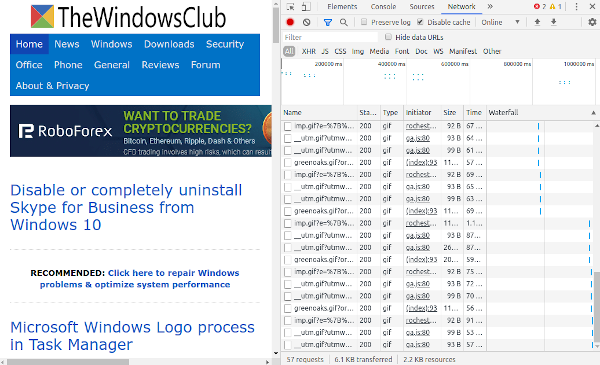
U redu, prva stvar koju sada trebamo učiniti je onemogućiti predmemoriju u Google Chromeu(Google Chrome) . To se može učiniti relativno lako, stoga nemojte previše brinuti o bilo kakvom obliku poteškoća. Samo(Just) provjerite je li Chrome pokrenut, jer to je, naravno, jako važno.
U redu(Alrighty) onda. Prvi korak je odabir gumba Izbornik(Menu) , a odatle kliknite Više alata, a zatim Alati za razvojne programere(Developer Tools) . Za lakši način da dobijete ovaj zaslon, pritisnite Ctrl + Shift + I na tipkovnici za Windows 10 .
Sada, kada se odjeljak alata za razvojne programere(Developer) pojavi na vašem zaslonu, odaberite Mreža(Network) iz opcija, a zatim nastavite i provjerite je li označeno Onemogući(Disable) predmemoriju.
2] Zadržite lokalne podatke dok se preglednik ponovno ne pokrene(2] Keep local data until a browser restart)

Idite na područje Postavke(Settings) u Chromeu(Chrome) , a zatim obavezno odaberite "Prikaži napredne postavke. U odjeljku koji kaže Privatnost(Privacy) kliknite na Postavke sadržaja(Content) , a zatim idite na Kolačići(Cookies) . U ovom odjeljku svakako odaberite Zadrži(Keep) samo lokalne podatke dok ne zatvorite preglednik.
Konačno, ponovno pokrenite Chrome i sada bi sve trebalo raditi sasvim u redu. Ako ne, onda predlažemo korištenje alternativnog web-preglednika kao što je Firefox , Opera ili čak nova verzija Microsoft Edge Chromiuma(Microsoft Edge Chromium) .
Related posts
Riješite problem ERR_CONNECTION_TIMED_OUT u Chromeu u sustavu Windows 10
Ispravite pogrešku preuzimanja proxy skripte u pregledniku Google Chrome
Popravi pogrešku NETWORK_FAILED u pregledniku Chrome na računalu sa sustavom Windows
Popravi pogrešku RESULT_CODE_HUNG u Chromeu, Edgeu u sustavu Windows 11/10
Ispravite pogrešku ERR_SPDY_PROTOCOL_ERROR u pregledniku Google Chrome
Ispravite pogrešku neuspjelog pretraživanja pri pokretanju Chromeovog skenera zlonamjernog softvera
Ispravite pogrešku ERR_CONNECTION_ABORTED u pregledniku Chrome
Ispravite pogrešku Chromea 1603 i 0x00000643 u sustavu Windows 10
Riješite problem s treperenjem zaslona Google Chrome u sustavu Windows 11/10
Ispravite pogrešku STATUS_ACCESS_VIOLATION u Chromeu ili Edgeu
Riješite problem koji YouTube ne radi na Chromeu [RJEŠENO]
Riješite problem s blokiranjem preuzimanja u Chromeu
Popravi Chrome radi samo u anonimnom načinu rada u sustavu Windows 11/10
Ispravite pogrešku Google Chrome Kill Pages ili Wait u sustavu Windows 10
Popravi pogrešku SSL certifikata u Google Chromeu [RJEŠENO]
Popravi dijaloški okvir otvaranja zamućene datoteke u preglednicima Google Chrome i Microsoft Edge
Ispravite ERR_CONNECTION_TIMED_OUT u Google Chromeu
Popravite poruku o pogrešci ERR_CACHE_MISS na Google Chromeu
Ispravite da se Chrome nije ispravno isključio u sustavu Windows 11/10
Ispravite pogrešku ERR_TUNNEL_CONNECTION_FAILED u Chromeu
